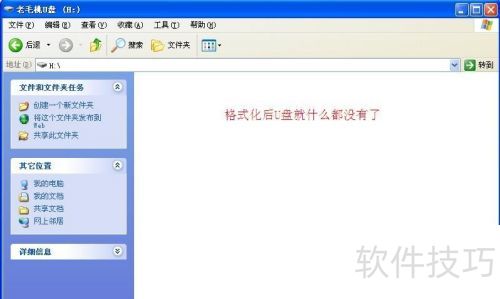如果U盘文件不重要且疑似中毒,可选择格式化。注意,格式化后文件将全部清除,操作前请务必确认无误。下面简单介绍U盘格式化方法。
1、 将U盘插入已开机的电脑。

2、 插入U盘后,360U盘小助手会在电脑桌面显示U盘名称和剩余空间,双击我的电脑可打开查看。

3、 双击桌面上的我的电脑图标,打开窗口后,可看到我的U盘名称显示为老毛桃U盘。
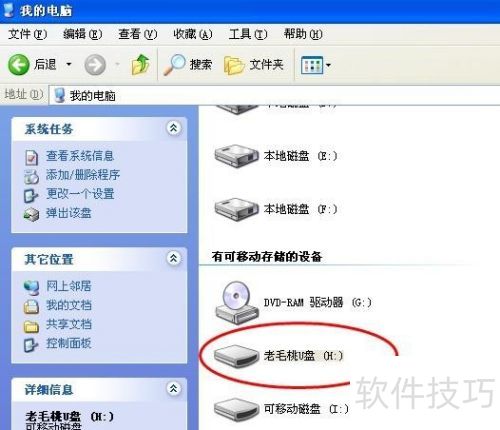
4、 双击打开老毛桃U盘,检查文件。格式化前,务必复制重要文件以备份保存。
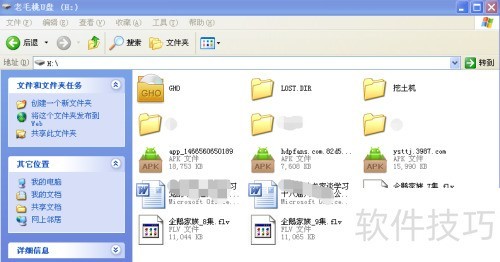
5、 回到我的电脑,找到U盘,右键点击它,在出现的选项中选择格式化。
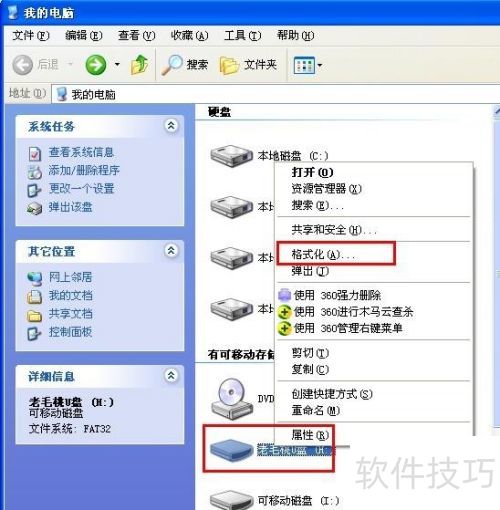
6、 点击格式化,弹出对话框,勾选快速格式化,然后点击开始按钮。
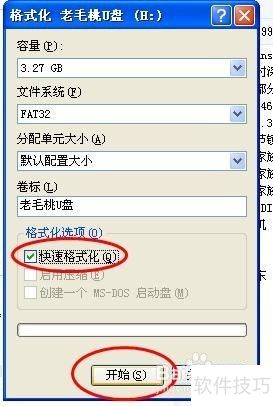
7、 在出现的警告对话框中再次点击确定按钮。
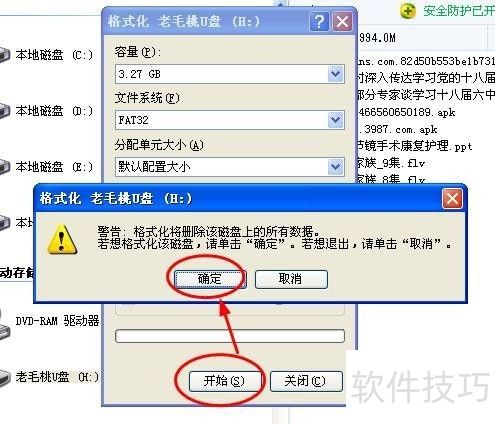
8、 格式化后返回U盘,所有文件都将消失不见。